Salvestatud paroolide juhtimine ja vaatamine erinevates brauserites
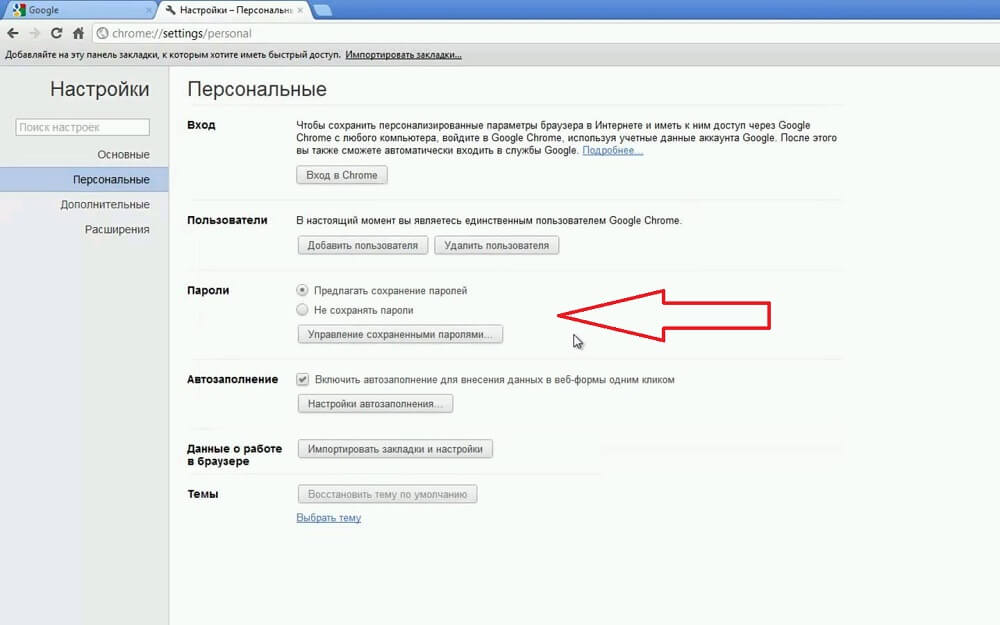
- 1628
- 74
- David Willms
Kui brauser oli lihtne staatiliste Interneti -lehtede vaataja. Need ajad on juba ammu möödas ja Interneti areng kui sellised jõudsid veebiportaalidele ja veebirakendustele, mille jaoks lihtne ekraan ei sobi enam. Nüüd vajate dünaamilist ehitust ning saitide ja sisu kuvamist. Koos viimaste kuude suundumustega, kui mitte aastaid, hakkas eraelu puutumatuse pärast nõudma erinevate saitide jaoks erinevaid paroole, olgu see siis post, sotsiaalne võrgustik või Messengeri veebiversioon. Pidage meeles neid kõiki kui mälestusmärke - paranoidide ja geekide saatust, nii et keskmine kasutaja salvestab need otse brauserisse: ooperis, Google Chrome'is või Internet Exploreris. Kontode mehhanism aitab selles palju. Selgub omamoodi üksikvõti: koostate konto, logite sisse seadme brauserisse ja mõne minuti pärast saate põhikiriku täieliku koopia, sealhulgas paroolid, lisage -ons ja kuvamisseaded.
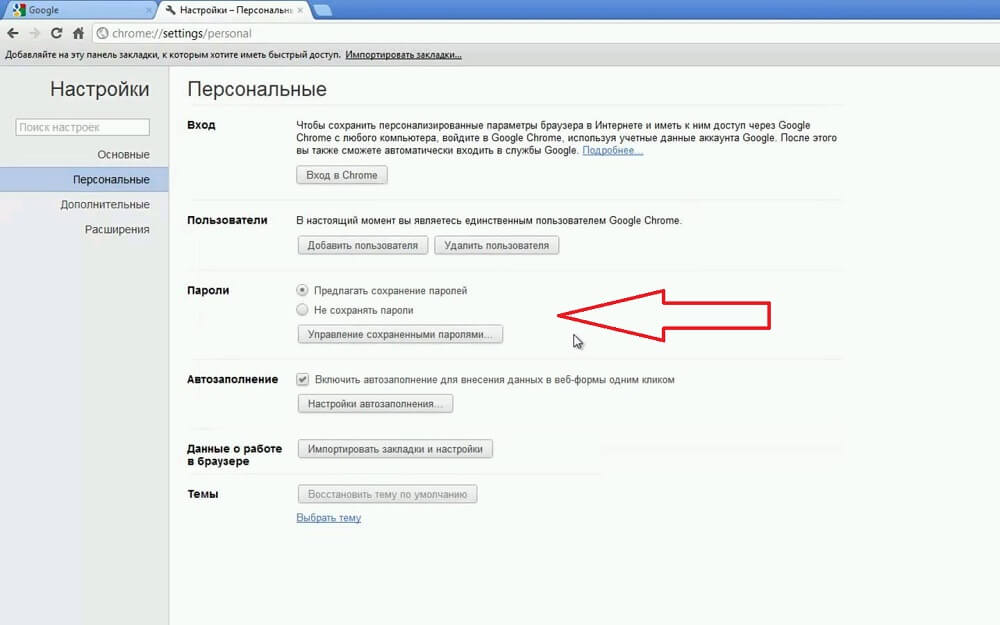
Kuidas sellega töötada
Kaasaegsete brauserite, näiteks Google Chrome või Opera ilu on see, et kasutaja ei vaja täiendavaid toiminguid. Salvestatud paroolid asendatakse automaatselt saidi autoriseerimise vormis. Mõnikord ei suuda süsteem seda vormi ära tunda. Sel juhul peate klõpsama nupul "Enter". Seetõttu on selline uuendus korraga muutunud enamiku brauserite jaoks de facto standardiks. Ja isegi oma konservatiivsuse poolest tuntud Internet Explorer on selle funktsionaalsuse lõpuks omandanud. Siiski on alati lusikas tõrva.
Fakt on see, et viimases arvutis olev paroolisalvestussüsteem pole alati ohutu. Muidugi, kui tegemist on koduarvutiga, pole praktiliselt midagi muretseda, välja arvatud see, et te ei usalda oma leibkondi, kuid me jätame selle kõrvale. Peame silmas avalikke arvuteid. Peaksite sinna brauseris sisse logima ja saate kõik oma paroolid ohustatud ohutult lugeda. Ja ooper, Mozilla ning Google Chrome, nagu ka Internet Explorer, võimaldavad kõigil teie andmeid näha, sest programm peab seda brauserit ainult teie oma, kuna olete selle selles loa andnud. Tegelikult ei aita isegi profiili eemaldamine alati. Teie isikuandmed jäävad kõvaketta ametlike andmete vormis ja ründaja, teades, kuhu otsida, jäädvustab neid hõlpsalt. Sellepärast soovitame kontrollimata arvutites kasutada ainult incognito režiimi, ärge logige igal juhul brauseritesse ja sisestage kõik paroolid eranditult.
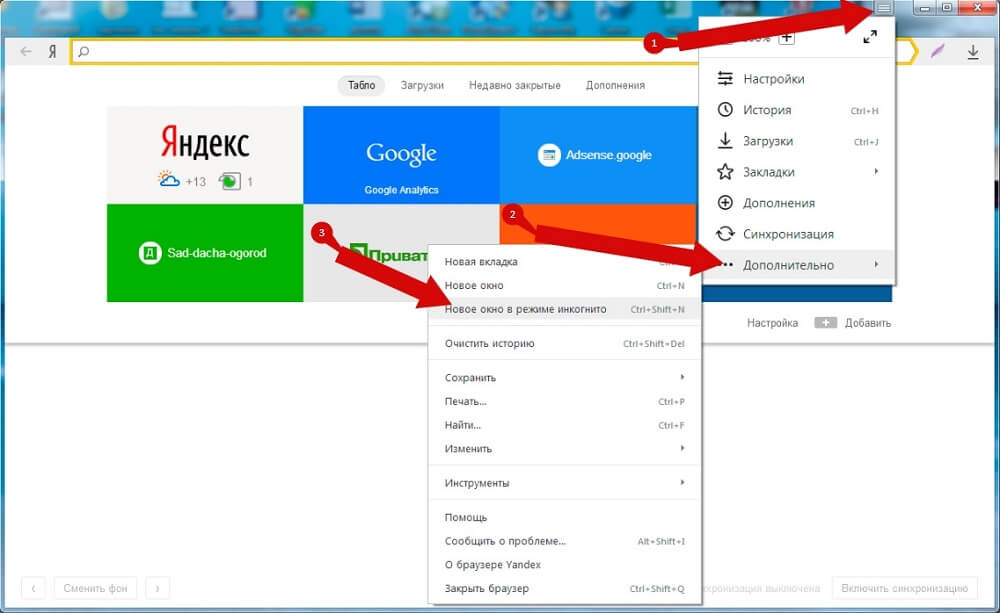
Kasutajaandmed brauseris
Kuid mida teha, kui need paroolid ootuspäraselt on erinevad, mitme sümboolne ja mõttetu? Mitmete elutähtsate ressursside puhul pidage muidugi meeles juurdepääsu võtmeid, kuid see on ebatõenäoline rohkem. Ja mõnikord vajate ainult neid, mis teil, nagu õnne oleks, ei mäleta. Reeglina kasutavad inimesed sama rakendust töölaua ja mobiilseadmetes, ”öeldakse statistika. Seetõttu näete enne saidile sisenemist usaldusväärsest arvutist. Nii et tapate kaks lindu ühe kiviga: jõuate saidile ja hellitatud kombinatsiooni ei pea kaitsmata kujul salvestama.
Vähem dramaatiline olukord on endiselt võimalik: selle turvalisuse hindamiseks peate parooli nägema otse koduarvutis. Või öelge talle teisele inimesele, kellega otsustasite juurdepääsu jagada. Ühesõnaga on igal juhul kasulik teada, kuidas vaadata Internet Exploreri, Google Chroma või Opera parooli. Neid hoitakse brauseri seadetes spetsiaalses jaotises eraldi jaotises. Kroomi avage seadete paneel (peaakna paremas ülanurgas kolm paralleelset rida) klõpsake menüüs Drop -Down; Klõpsake ekraani allosas pealdisel "Kuva laiendatud sätted". Seejärel pigistage "parool ja vormid" plokile ning teisel ehitusplatsil minge üles seadistama. Ilmub saitidega aken, mille kontol on paroolid ja sisselogimised. Tegelikult on neid seal tavaliselt üsna palju, nii et Google ehitas seal mõistlikult otsingu. Alustage saidi nime sisestamist ja vastav salvestatud rida jääb ekraanil ainsaks. Parool aga peidetakse. Nii et klõpsake tema kõrval nuppu "Näita". Nüüd saate seda hõlpsalt vaadata, kopeerida või teha mis tahes muud nõutavad toimingud.
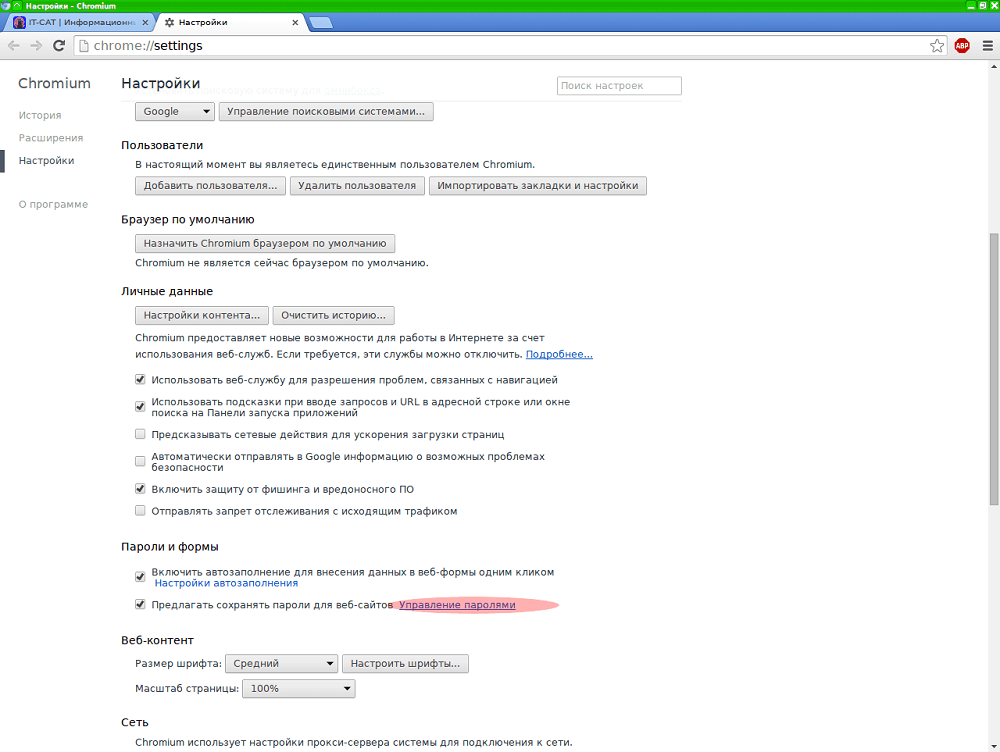
Teistes brauserites on muidugi selline funktsionaalsus, välja arvatud erineva nime all. Näiteks ooperil on eriteenus, paroolihaldur. Ta vastutab automaatse sissepääsu eest saidile, mille sisselogimine ja parool on salvestatud. Selleks pakub programm kombinatsiooni CTRL+sisestusklahvidest või, mis on üldiselt aktsepteeritud praktikaga kooskõlas, lehe paremal asuva nupu "Sisestage". Peate haldama salvestatud andmeid seadetest. Leidke sealt turvakaardi ja lülitage vahekaart "lisaks". Siit saate salvestatud rekordi kustutada. Või näiteks lisage olemasolevale lisateabe lisateavet. Ka suurema ohutuse ja andmete ohutuse tagamiseks saate siin installida ühe (põhiline) parooli. Mozilla ei vaja autoriseerimiseks täiendavaid toiminguid ja salvestatud andmeid saab kontrollida menüü Seadesi kaudu. Vahekaardil „Turvalisus” on nupp „Salvestatud paroolid” paremal ja kui sellel klõpsate, avaneb aken koos salvestatud parol -auru loendiga.
Liigume edasi Microsofti vaimusünnituse juurde. Internet Explorer erineb töötoa kolleegidest, kuna selles salvestatud paroolid paar klõpsu vaatamiseks ei tööta. Peate minema brauseri atribuutidesse, leidke vahekaardil "Sisu" automaatse täitmise parameetrite kohta. Sellel on juba parooli juhtimise nupp. Kuid see pole veel kõik! Nende andmete vaatamiseks vajate veel ühte parooli - administraatori süsteemikontolt või oma Microsofti kontolt. Ja siis kehtib see ainult brauseri suhteliselt uute versioonide kohta, 10 ja 11. 9 -aastaselt ja allpool ei ole üldse ehitatud meetodit ja peate kasutama kolmandat -osalist tarkvara.
Järelsõna
Kuigi te pole raske Chrome'i, Opera, Internet Exploreri ja Mosille'i paroole vaadata, nagu te ülaltoodult aru saite, on nende salvestusruumil mugav, kuid nõuab tähelepanelikkust tähelepanekust. Neid mitte ohustamaks, ärge logige sisse tundmatutesse ega avalikesse arvutitesse ja kasutage nende jaoks alati inkognito režiimi.
- « Nõuetekohane Wi-Fi levitamine telefonist Androidil
- Teleri ühendamine arvutiga HDMI kaudu ja mitte ainult »

